Instalace pro vývoj multiplatformních mobilních řešení v jazyce C++
Jazyk C++ můžete v sadě Visual Studio použít k vytváření desktopových aplikací pro Windows, aplikací Univerzální platforma Windows (UPW) a aplikací pro Linux. A teď můžete vytvářet aplikace C++ pro Android a iOS. Vývoj mobilních aplikací pomocí úlohy C++ je instalovatelná sada komponent v sadě Visual Studio. Obsahuje multiplatformní šablony pro iOS, Android a UPW sady Visual Studio. Úloha nainstaluje multiplatformní nástroje a sady SDK, které potřebujete, abyste mohli rychle začít. Nemusíte je vyhledávat, stahovat a konfigurovat sami. Pomocí těchto nástrojů v sadě Visual Studio můžete snadno vytvářet, upravovat, ladit a testovat projekty pro různé platformy.
Tento článek popisuje, jak nainstalovat nástroje a software třetích stran potřebný k vývoji multiplatformních aplikací v jazyce C++ pomocí sady Visual Studio. Přehled najdete v tématu Visual C++ multiplatformní mobilní zařízení
Požadavky
Požadavky na instalaci najdete v tématu Požadavky na systém produktové řady visual Studio.
Důležité
Pokud používáte Windows 7 nebo Windows Server 2008 R2, můžete vyvíjet kód pro desktopové aplikace pro Windows, aplikace a knihovny android Native Activity a aplikace a knihovny kódu pro iOS, ale ne aplikace pro Windows Store nebo UPW.
Požadavky na instalaci najdete v tématu Požadavky na systém produktové řady visual Studio.
Důležité
Pokud používáte Windows 7 nebo Windows Server 2008 R2, můžete vyvíjet kód pro desktopové aplikace pro Windows, aplikace a knihovny aktivit pro Android Native Activity a aplikace a knihovny kódu pro iOS, ale ne aplikace pro Windows Phone nebo UPW.
Pokud chcete vytvářet aplikace pro konkrétní platformy zařízení, existují některé další požadavky:
Emulátory androidu x86, které jsou součástí sady Android SDK, fungují nejlépe na počítačích, které můžou používat hardwarovou akceleraci. Další informace naleznete v tématu Jak povolit hardwarovou akceleraci pomocí emulátorů Androidu (Hyper-V &AEHD).
Vytváření kódu pro iOS vyžaduje Apple ID, účet vývojářského programu pro iOS a počítač Mac, který může spouštět Xcode verze 10.2 nebo novější v OS X Mavericks (verze 10.9) nebo novějších verzích. Odkaz na kroky instalace najdete v tématu Instalace nástrojů pro iOS.
Emulátory Windows Phone vyžadují počítač, na který může běžet Hyper-V. Před instalací a spuštěním emulátorů musí být ve Windows povolená funkce Hyper-V. Další informace najdete v požadavcích na systém emulátoru.
Získání nástrojů
Vývoj mobilních aplikací pomocí jazyka C++ je k dispozici v edicích Visual Studio Community, Professional a Enterprise. Pokud chcete získat Visual Studio, přejděte na stránku pro stahování sady Visual Studio. Multiplatformní nástroje pro vývoj mobilních aplikací jsou dostupné od sady Visual Studio 2015.
Instalace nástrojů
Instalační program pro Visual Studio zahrnuje vývoj mobilních aplikací s úlohou C++. Tato úloha nainstaluje nástroje, šablony a komponenty jazyka C++ potřebné pro vývoj pro Android a iOS v sadě Visual Studio. Zahrnuje sady nástrojů GCC a Clang potřebné pro sestavení a ladění Androidu. Tato úloha nainstaluje sadu Android SDK a komponenty pro komunikaci s macem pro vývoj pro iOS. Nainstaluje také nástroje třetích stran a sady pro vývoj softwaru potřebné k podpoře vývoje aplikací pro iOS a Android. Většina těchto nástrojů třetích stran je opensourcový software vyžadovaný pro podporu platformy Android.
Sada Android Native Development Kit (NDK), Apache Ant a vývojové nástroje pro C++ pro Android jsou potřeba k sestavení kódu C++, který cílí na platformu Android.
Poznámka:
Některé nástroje v NDK androidu nepodporují znaky Unicode v cestách k souborům a názvech souborů. Pokud má projekt nebo zdrojový soubor ve své cestě nebo názvu souboru znaky Unicode, projekt se nepodaří sestavit.
Google Android Emulator a Intel Hardware Accelerated Execution Manager (HAXM) jsou volitelné, ale doporučené komponenty. (Ovladače Intel HAXM fungují jenom na procesorech Intel a nejsou kompatibilní s některými virtuálními počítači, včetně Hyper-V.) Můžete vyvíjet a ladit přímo na zařízení s Androidem, ale pro ladění je často jednodušší použít emulátor na ploše.
K sestavení kódu C++, který cílí na platformu iOS, se vyžadují vývojové nástroje pro C++ pro iOS.
Poznámka:
Pokud používáte Visual Studio 2015, přečtěte si téma Instalace visual C++ pro vývoj mobilních aplikací pro různé platformy (Visual Studio 2015)
Instalace vývoje mobilních aplikací pomocí úlohy C++
Spusťte Instalační program pro Visual Studio z nabídky Start.
Pokud jste nainstalovali Visual Studio, zvolte tlačítko Upravit pro nainstalovanou verzi sady Visual Studio, kterou chcete upravit. V opačném případě zvolte Nainstalovat a nainstalujte Visual Studio.
Na kartě Úlohy se posuňte dolů a vyberte v Instalační program pro Visual Studio úlohu Vývoj pro mobilní zařízení s jazykem C++. Při výběru této úlohy jsou také vybrány další požadované součásti pro vývoj v jazyce C++. Můžete také zvolit další úlohy a jednotlivé komponenty, které se mají nainstalovat současně. Pokud chcete vytvořit kód pro různé platformy, který také cílí na UPW, vyberte Univerzální platforma Windows vývojovou úlohu.
V podokně Podrobnost o instalaci rozbalte vývoj mobilních aplikací pomocí jazyka C++. V části Volitelné můžete zvolit jiné verze sady NDK, Google Android Emulator, Správce akcelerovaného spouštění hardwaru Intel a nástroj Zrychlení sestavení IncrediBuild.
Ve výchozím nastavení je součástí úlohy jedna nebo více komponent nastavení sady Android SDK. K dispozici jsou další verze sady Android SDK. Pokud chcete přidat některou z komponent do instalace, zvolte kartu Jednotlivé komponenty a pak se posuňte dolů do části Sady SDK, knihovny a architektury , abyste mohli vybrat.
Zvolte tlačítko Upravit nebo Nainstalovat, abyste nainstalovali vývoj mobilních aplikací s úlohou C++ a dalšími vybranými úlohami a volitelnými komponentami.
Po dokončení instalace ukončete instalační program a restartujte počítač. Některé instalační akce pro komponenty třetích stran se neprojeví, dokud se počítač nerestartuje.
Důležité
Musíte restartovat, abyste měli jistotu, že je všechno správně nainstalované.
Otevřete sadu Visual Studio.
Instalace nástrojů pro iOS
Pomocí sady Visual Studio můžete upravovat, ladit a nasazovat kód iOS do simulátoru iOS. Nebo na zařízení s iOSem. Z důvodu licenčních omezení musí být kód postaven vzdáleně na Macu. Pokud chcete vytvářet a spouštět aplikace pro iOS pomocí sady Visual Studio, nejprve nastavte a nakonfigurujte vzdáleného agenta na počítači Mac. Podrobné pokyny k instalaci, požadavky a možnosti konfigurace najdete v tématu Instalace a konfigurace nástrojů pro sestavení pomocí iOS. Pokud pro iOS nepracujete, můžete tento krok přeskočit.
Ruční instalace nebo aktualizace závislostí
Při instalaci vývoje mobilních aplikací pomocí sady Visual Studio 2015 (nebo v sadě Visual Studio 2015 není nutné instalovat všechny závislosti třetích stran). Nainstalujte je později pomocí kroků v části Instalace nástrojů. Instalační program pro Visual Studio se pravidelně aktualizuje, aby se nainstalovaly nejnovější komponenty třetích stran. Slouží k instalaci aktualizovaných sad SDK a sad NDK. Můžete je také nainstalovat nebo aktualizovat nezávisle na sadě Visual Studio.
Aplikaci Správce sady SDK můžete znovu spustit v adresáři sady Android SDK a aktualizovat sadu SDK. A k instalaci volitelných nástrojů a dalších úrovní rozhraní API. Instalace aktualizací se nemusí podařit, pokud ke spuštění aplikace Správce sady SDK nepoužíváte Spustit jako správce . Pokud máte problémy s vytvořením aplikace pro Android, zkontrolujte, jestli správce sady SDK obsahuje aktualizace nainstalovaných sad SDK.
Pokud chcete použít některé emulátory sady Android SDK, možná budete muset nastavit hardwarovou akceleraci. Další informace naleznete v tématu Jak povolit hardwarovou akceleraci pomocí emulátorů Androidu (Hyper-V &AEHD).
Visual Studio ve většině případů dokáže rozpoznat konfigurace nainstalovaného softwaru třetích stran. Udržuje instalační cesty v interních proměnných prostředí. Výchozí cesty těchto vývojových nástrojů pro různé platformy můžete přepsat v integrovaném vývojovém prostředí sady Visual Studio.
Nastavení cest pro nástroje třetích stran
Na řádku nabídek sady Visual Studio vyberte Možnosti nástrojů>.
V dialogovém okně Možnosti vyberte multiplatformní>C++>Android.
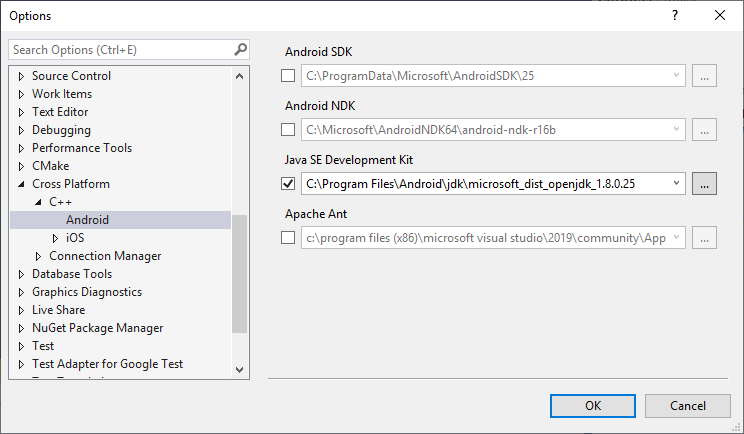
Pokud chcete změnit cestu používanou nástrojem, zaškrtněte políčko vedle cesty a upravte cestu ke složce v textovém poli. Pomocí tlačítka procházet (...) můžete také otevřít dialogové okno Vybrat umístění a zvolit složku.
Zvolte OK a uložte umístění vlastních složek nástrojů.
Viz také
Instalace a konfigurace nástrojů pro sestavení pomocí iOSu
Mobilní aplikace Visual C++ pro různé platformy